Remoção do sequestrador de navegador History-Cleaner e o redireccionamento do mesmo
Sequestrador de NavegadorTambém conhecido como: redirecionamento history-cleaner.xyz
Faça uma verificação gratuita e verifique se o seu computador está infectado.
REMOVER AGORAPara usar a versão completa do produto, precisa de comprar uma licença para Combo Cleaner. 7 dias limitados para teste grátis disponível. O Combo Cleaner pertence e é operado por RCS LT, a empresa-mãe de PCRisk.
O que é History-Cleaner?
A nossa equipa de pesquisa descobriu a extensão do navegador History-Cleaner durante uma inspeção de rotina de páginas de descarregamento questionáveis.
Após análise, determinamos que este software funciona como um sequestrador de navegador. O History-Cleaner modifica as configurações do navegador para promover o mecanismo de pesquisa falso history-cleaner.xyz. Além disso, esta extensão monitoriza a atividade de navegação dos utilizadores.
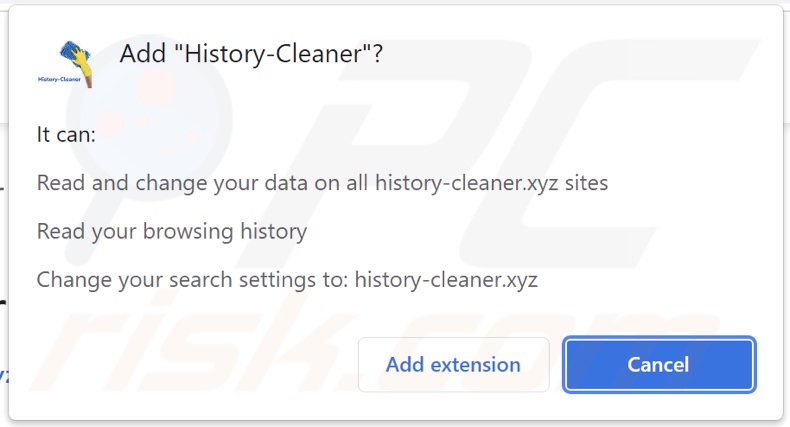
Visão geral do sequestrador de navegador History-Cleaner
Os sequestradores de navegador atribuem os endereços dos seus mecanismos de pesquisa como padrão dos navegadores, bem como a sua página inicial e URLs de novo separador/janela. Portanto, quando os utilizadores abrem uma novo separador/janela do navegador ou pesquisam na Web através da barra de URL - são redirecionados para o endereço promovido. O History-Cleaner opera dessa maneira para direcionar os utilizadores ao site history-cleaner.xyz.
Os mecanismos de pesquisa fraudulentos geralmente são incapazes de fornecer resultados de pesquisa - portanto, redirecionam para os legítimos. History-cleaner.xyz não é uma exceção; durante nossos testes - foi redirecionado para o mecanismo de pesquisa do Bing (bing.com). No entanto, pode pousar noutro lugar, pois os redirecionamentos podem ser determinados por certos fatores (por exemplo, geolocalização do utilizador etc.).
O software de sequestro de navegador tende a usar técnicas de garantia de persistência para evitar a recuperação do navegador; isso também se aplica ao History-Cleaner.
Além disso, esta extensão do navegador possui recursos de rastreio de dados. A maioria dos sequestradores de navegador regista a atividade de navegação (URLs visitados, consultas pesquisadas, etc.) e recolhe dados confidenciais extraídos dela (dados de identificação pessoal, nomes de utilizador/palavras-passe, números de cartão de crédito, etc.). A informação recolhida é então rentabilizada através da venda a terceiros.
Em suma, a presença de software como o History-Cleaner em navegadores/sistemas pode conduzir a sérios problemas de privacidade, perdas financeiras e até roubo de identidade.
| Nome | History-Cleaner |
| Tipo de Ameaça | Sequestrador de Navegador, Redireccionamento, Sequestrador de Navegador, Barra de Ferramentas, Novo Separador Indesejado |
| Extensão(s) de Navegador | History-Cleaner |
| URL Promovido | history-cleaner.xyz |
| Nomes de Detecção (history-cleaner.xyz) | N/A (VirusTotal) |
| Configurações de Navegador Afetado | Página inicial, novo separador URL, motor de pesquisa predefinido |
| Sintomas | As configurações manipuladas do navegador da Internet (página inicial, mecanismo de pesquisa padrão da Internet, novas configurações de separador). Os utilizadores são forçados a visitar o site do sequestrador e pesquisar na Internet a usar os seus motores de pesquisa. |
| Métodos de Distribuição | Anúncios pop-up fraudulentos, instaladores de software gratuito (agregação), instaladores falsos do Flash Player. |
| Danos | O rastreio do navegador da Internet (possíveis problemas de privacidade), exibição de anúncios indesejados e redirecionamentos para sites duvidosos. |
| Remoção do Malware (Windows) |
Para eliminar possíveis infecções por malware, verifique o seu computador com software antivírus legítimo. Os nossos investigadores de segurança recomendam a utilização do Combo Cleaner. Descarregar Combo CleanerO verificador gratuito verifica se o seu computador está infectado. Para usar a versão completa do produto, precisa de comprar uma licença para Combo Cleaner. 7 dias limitados para teste grátis disponível. O Combo Cleaner pertence e é operado por RCS LT, a empresa-mãe de PCRisk. |
Exemplos de sequestradores de navegador.
UltraADSBlockSearch, StreamUltraSearch, e Plus Darker são apenas alguns exemplos dos sequestradores de navegador que analisamos. Parecem legítimos e oferecem funções "úteis" e "vantajosas". No entanto, apesar das suas características poderem soar bem - são geralmente não-operacionais.
Como é que History-Cleaner foi instalado no meu computador?
Adquirimos o History-Cleaner de uma página de descarregamento duvidosa. Os utilizadores raramente entram nestes sites intencionalmente; a maioria os insere através de URLs ou redirecionamentos digitados incorretamente causados por notificações de spam do navegador, anúncios intrusivos, páginas web a usar publicidade não autorizada redes ou adware.
Os sequestradores de navegador podem ser agregados (agregados juntos) com programas regulares. Faça o descarregamento de canais não confiáveis (por exemplo, sites de hospedagem de ficheiros não oficiais e gratuitos, redes de partilha peer-to-peer etc.) e instalações apressadas - aumentam o risco de permitir conteúdo agregado no sistema.
Além disso, alguns anúncios intrusivos podem executar scripts para descarregar/instalar sequestradores de navegador furtivamente - ao serem clicados.
Como evitar a instalação de sequestradores de navegador?
É altamente recomendável pesquisar software e fazer o descarregamento de fontes oficiais/verificadas. Além disso, os processos de instalação devem ser tratados com cuidado, por exemplo, lendo os termos, estudando as opções disponíveis, a usar as configurações "Personalizadas" ou "Avançadas" e desativando todas as adições.
Aconselhamos estar atento durante a navegação - uma vez que o conteúdo fraudulento e malicioso geralmente parece legítimo. Por exemplo, os anúncios intrusivos parecem inofensivos, mas redirecionam para sites não confiáveis/questionáveis (por exemplo, pornografia, namoro adulto, jogos de azar etc.).
Se receber tais anúncios e/ou redirecionamentos, inspecione o seu dispositivo e remova imediatamente todas as aplicações suspeitas e extensões/plug-ins do navegador. Se o seu computador já estiver infectado com o History-Cleaner, recomendamos executar uma verificação com Combo Cleaner Antivirus para Windows para eliminar automaticamente este sequestrador de navegador.
Site que promove o sequestrador de navegador History-Cleaner:
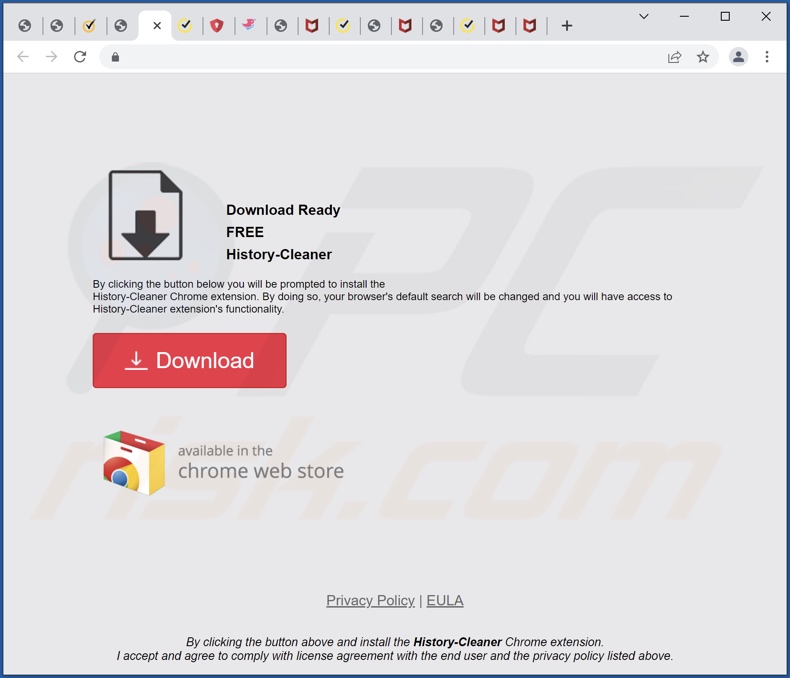
Aparência de history-cleaner.xyz a redirecionar para o mecanismo de pesquisa do Bing (GIF):
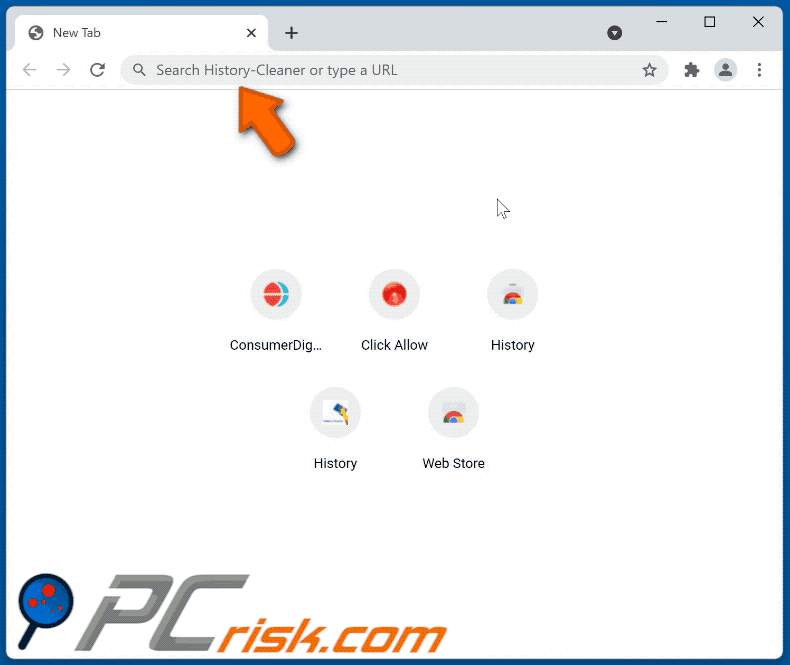
Remoção automática instantânea do malware:
A remoção manual de ameaças pode ser um processo moroso e complicado que requer conhecimentos informáticos avançados. O Combo Cleaner é uma ferramenta profissional de remoção automática do malware que é recomendada para se livrar do malware. Descarregue-a clicando no botão abaixo:
DESCARREGAR Combo CleanerAo descarregar qualquer software listado no nosso website, concorda com a nossa Política de Privacidade e Termos de Uso. Para usar a versão completa do produto, precisa de comprar uma licença para Combo Cleaner. 7 dias limitados para teste grátis disponível. O Combo Cleaner pertence e é operado por RCS LT, a empresa-mãe de PCRisk.
Menu rápido:
- O que é History-Cleaner?
- PASSO 1. Desinstalar a aplicação History-Cleaner utilizando o Painel de Controlo.
- PASSO 2. Remova o sequestrador de navegador History-Cleaner do Google Chrome.
- PASSO 3. Remova a página inicial e o motor de pesquisa padrão history-cleaner.xyz do Mozilla Firefox.
- PASSO 4. Remova o redirecionamento history-cleaner.xyz do Safari.
- PASSO 5. Remova os plug-ins do Microsoft Edge.
Remoção do sequestrador de navegador History-Cleaner:
Utilizadores Windows 10:

Clique com o botão direito do rato no canto inferior esquerdo do ecrã, seleccione Painel de Controlo no Menu de Acesso Rápido. Na janela aberta, escolha Desinstalar um Programa.
Utilizadores Windows 7:

Clique Início ("Logo Windows" no canto inferior esquerdo do seu ambiente de trabalho), escolha o Painel de Controlo. Localize Programas e clique em Desinstalar um programa.
Utilizadores macOS (OSX):

Clique Finder, na janela aberta selecione Aplicações. Arraste a app da pasta das Aplicações para a Reciclagem (localizado em Dock), e depois clique com o botão direito no botão da Reciclagem e selecione Esvaziar Reciclagem.

Na janela de desinstalação dos programas: procure por aplicações potencialmente indesejadas (por exemplo, "History-Cleaner"), seleccione estas entradas e clique em "Desinstalar" ou "Remover".
Depois de desinstalar as aplicações potencialmente indesejadas (que causam o redirecionamento do navegador para o site history-cleaner.xyz), faça uma verificação do seu computador por todos os componentes indesejados restantes. Para fazer a verificação do seu computador, use o software de remoção de malware recomendado.
DESCARREGAR removedor de infeções por malware
Combo Cleaner faz uma verificação se o seu computador estiver infetado. Para usar a versão completa do produto, precisa de comprar uma licença para Combo Cleaner. 7 dias limitados para teste grátis disponível. O Combo Cleaner pertence e é operado por RCS LT, a empresa-mãe de PCRisk.
Remoção do sequestrador de navegador History-Cleaner dos navegadores de Internet:
O vídeo demonstra como remover os redirecionamentos de navegador:
 Remova as extensões maliciosas do Google Chrome:
Remova as extensões maliciosas do Google Chrome:
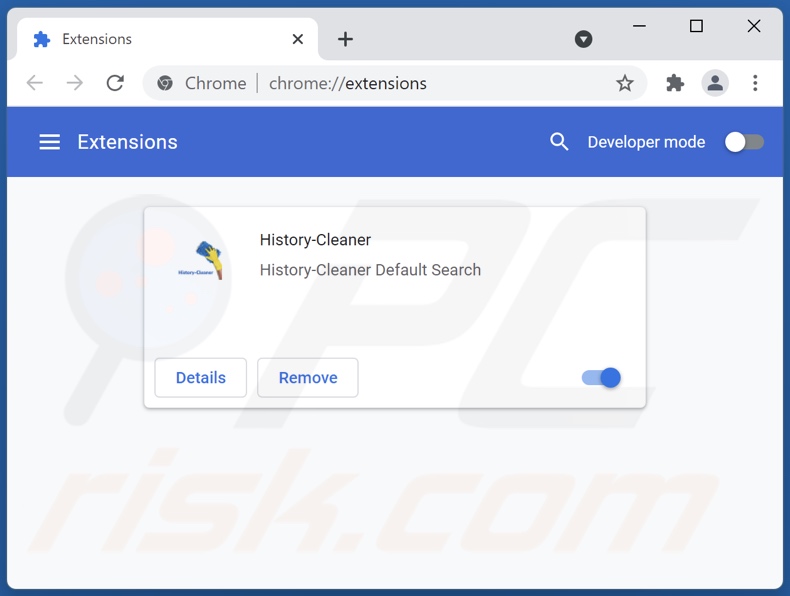
Clique no ícone do menu Chrome ![]() (no canto superior direito do Google Chrome), seleccione "Mais ferramentas" e clique em "Extensões". Localize "History-Cleaner" e outros complementos de navegador suspeitos recentemente instalados e remova-os.
(no canto superior direito do Google Chrome), seleccione "Mais ferramentas" e clique em "Extensões". Localize "History-Cleaner" e outros complementos de navegador suspeitos recentemente instalados e remova-os.
Altere a sua página inicial:
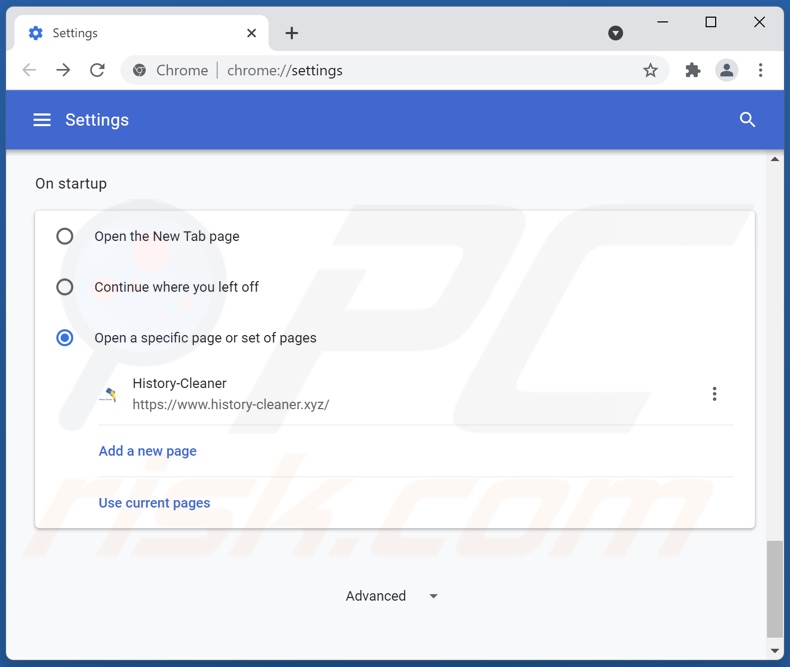
Clique no ícone do menu Chrome ![]() (no canto superior direito do Google Chrome), seleccione "Configurações". Na secção "Iniciar", desative "History-Cleaner", procure pelo URL do sequestrador de navegador (hxxp://www.history-cleaner.xyz) abaixo da opção “Abrir uma página específica ou um conjunto de páginas”. Se presente, clique no ícone dos três pontos verticais e seleccione "Remover".
(no canto superior direito do Google Chrome), seleccione "Configurações". Na secção "Iniciar", desative "History-Cleaner", procure pelo URL do sequestrador de navegador (hxxp://www.history-cleaner.xyz) abaixo da opção “Abrir uma página específica ou um conjunto de páginas”. Se presente, clique no ícone dos três pontos verticais e seleccione "Remover".
Altere o seu motor de pesquisa padrão:
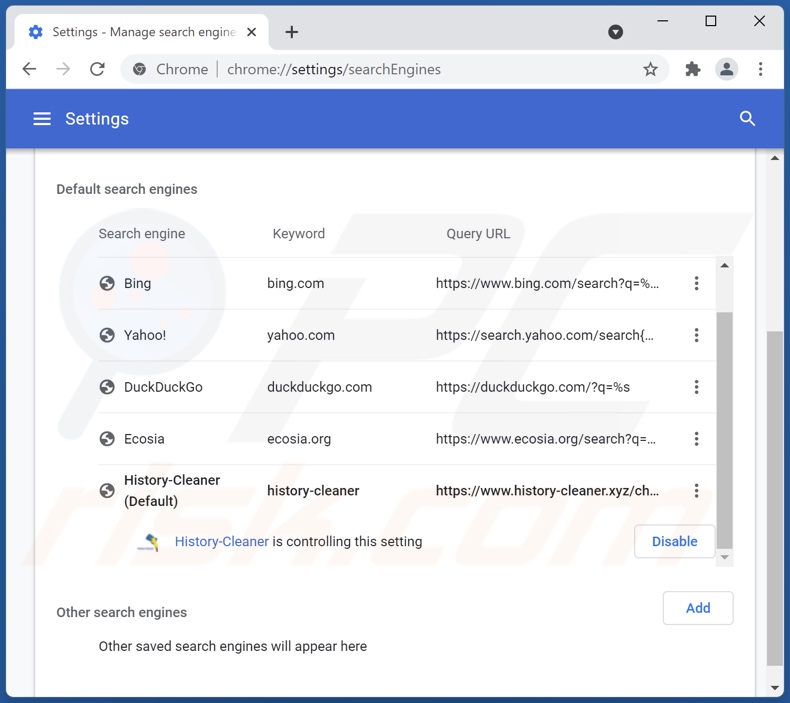
Para alterar o seu motor de pesquisa padrão no Google Chrome: Clique no ícone do menu Chrome ![]() (no canto superior direito do Google Chrome), seleccione "Definições", na secção "Motor de Pesquisa", clique em "Gerir motores de pesquisa...", na lista aberta procure por "history-cleaner.xyz", quando localizado clique nos três pontos verticais perto deste URL e seleccione "Remover da lista".
(no canto superior direito do Google Chrome), seleccione "Definições", na secção "Motor de Pesquisa", clique em "Gerir motores de pesquisa...", na lista aberta procure por "history-cleaner.xyz", quando localizado clique nos três pontos verticais perto deste URL e seleccione "Remover da lista".
Método opcional:
Se continuar a ter problemas com a remoção do redirecionamento history-cleaner.xyz, reinicie as configurações do navegador do Google Chrome. Clique no Chrome menu icon ![]() (no canto superior direito do Google Chrome) e selecione Settings. Faça scroll para o fundo do ecrã. Clique em Advanced… link.
(no canto superior direito do Google Chrome) e selecione Settings. Faça scroll para o fundo do ecrã. Clique em Advanced… link.

Depois de descer para a parte de baixo do ecrã, clique no botão Reset (Restore settings to their original defaults).

Na janela aberta, confirme que deseja redefinir as configurações do Google Chrome para o padrão, clicando no botão Reset.

 Remova os plugins maliciosos do Mozilla Firefox:
Remova os plugins maliciosos do Mozilla Firefox:
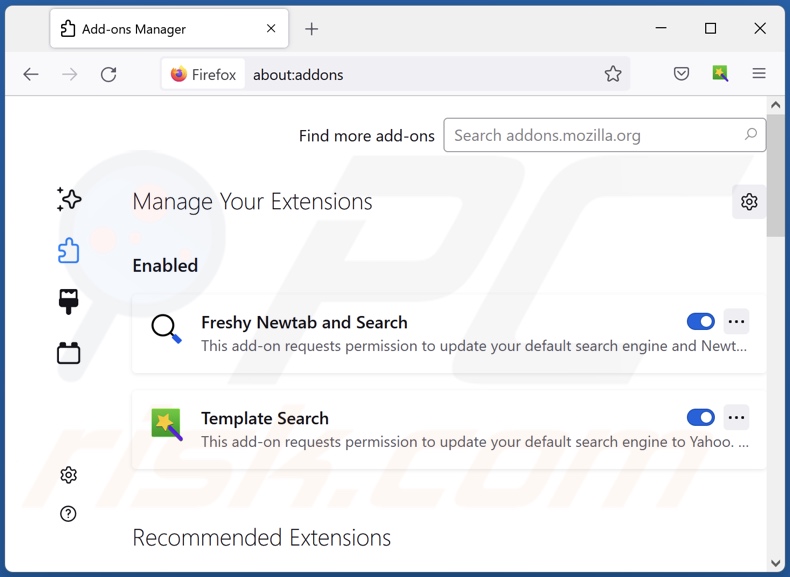
Clique no menu Firefox ![]() (no canto superior direito da janela principal), seleccione "Add-ons". Clique em "Extensões" e remova "History-Cleaner", bem como todos os outros plug-ins de navegador recentemente instalados.
(no canto superior direito da janela principal), seleccione "Add-ons". Clique em "Extensões" e remova "History-Cleaner", bem como todos os outros plug-ins de navegador recentemente instalados.
Altere a sua página inicial:
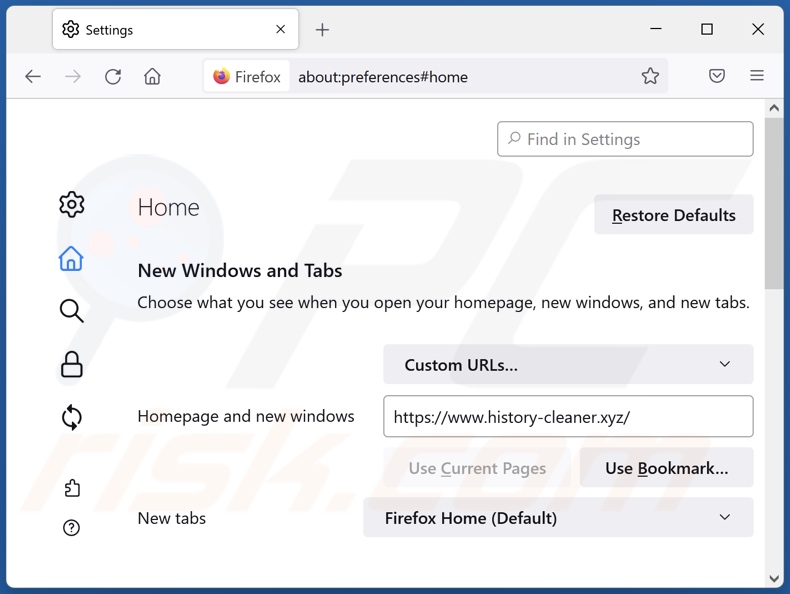
Para reiniciar a sua página inicial, clique no menu Firefox ![]() (no canto superior direito da janela principal), depois seleccione "Opções", na janela aberta desactive "History-Cleaner", remova hxxp://history-cleaner.xyz e insira o seu domínio preferido, que abrirá cada vez que iniciar o Mozilla Firefox.
(no canto superior direito da janela principal), depois seleccione "Opções", na janela aberta desactive "History-Cleaner", remova hxxp://history-cleaner.xyz e insira o seu domínio preferido, que abrirá cada vez que iniciar o Mozilla Firefox.
Altere o seu motor de pesquisa padrão:
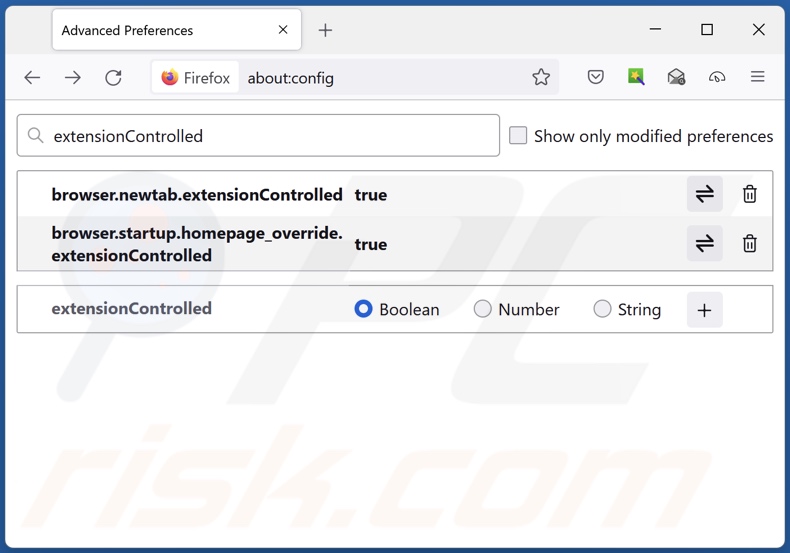
Na barra de endereço URL, digite about:config e prima Enter.
Clique em "Terei cuidado, prometo".
No filtro de pesquisa no topo, digite: "extensionControlled"
Defina ambos os resultados para "falsos" clicando duas vezes em cada entrada ou clicando no ![]() botão.
botão.
Método opcional:
Os utilizadores de computador que estão a ter problemas com a remoção dos redirecionamento history-cleaner.xyz, podem repor as suas definições do Mozilla Firefox. Abra o Mozilla Firefox, no canto superior direito da janela principal clique no menu Firefox ![]() , na caixa do menu suspenso escolha Menu de Ajuda Aberto e selecione o menu de ajuda firefox
, na caixa do menu suspenso escolha Menu de Ajuda Aberto e selecione o menu de ajuda firefox ![]() .
.

Selecione Informação de Soluções de Problemas.

Na janela aberta, clique no botão Repor Firefox.

Nas janelas abertas confirme que quer restaurar as suas configurações do Mozilla Firefox para padrão, clicando no botão Repor.

 Remova extensões fraudulentas do Safari:
Remova extensões fraudulentas do Safari:

Certifique-se de que o seu navegador Safari está ativo, clique no menu Safari, e depois selecione Preferências….

Na janela de preferências selecione o separador Extensões. Procure todas as extensões recentemente instaladas e desinstale as suspeitas.

Na janela de preferências selecione o separador Geral e certifique-se que a sua página inicial está definida para o URL preferido, se for alterado por um sequestrador de navegador - altere-o.

Na janela de preferências selecione o separador Pesquisar e certifique-se que a sua página de pesquisa de Internet preferida está definida.
Método opcional:
Certifique-se de que o seu navegador Safari está ativo e clique no menu Safari. Do menu suspenso, selecione Limpar Histórico e Dados dos Sites.

Na janela aberta selecione histórico todo e clique no botão Limpar Histórico.

 Remova as extensões maliciosas do Microsoft Edge:
Remova as extensões maliciosas do Microsoft Edge:

Clique no ícone do menu Edge ![]() (chromium) (no canto superior direito do Microsoft Edge), selecione "Extensões". Localize quaisquer complementos suspeitos do navegador recentemente instalados e remova-os.
(chromium) (no canto superior direito do Microsoft Edge), selecione "Extensões". Localize quaisquer complementos suspeitos do navegador recentemente instalados e remova-os.
Altere a sua página inicial e as novas configurações do separador:

Clique no ícone do menu Edge ![]() (chromium) (no canto superior direito do Microsoft Edge), selecione "Configurações". Na seção "Inicialização", procure o nome do seqUestrador de navegador e clique em "Desativar".
(chromium) (no canto superior direito do Microsoft Edge), selecione "Configurações". Na seção "Inicialização", procure o nome do seqUestrador de navegador e clique em "Desativar".
Altere o seu mecanismo de pesquisa da Internet padrão:

Para alterar o seu mecanismo de pesquisa padrão no Microsoft Edge: Clique no ícone de menu Edge ![]() (chromium) (no canto superior direito do Microsoft Edge), selecione "Privacidade e serviços", role para a parte inferior da página e selecione "Endereço Barra". Na seção "Mecanismos de pesquisa usados na barra de endereço", procure o nome do mecanismo de pesquisa indesejado na Internet. Quando localizado, clique no botão "Desativar" ao lado. Como alternativa, pode clicar em "Gerir mecanismos de pesquisa", no menu aberto, procure por mecanismos de pesquisa indesejados na Internet. Clique no ícone do puzzle Microsoft Edge (Chromium)
(chromium) (no canto superior direito do Microsoft Edge), selecione "Privacidade e serviços", role para a parte inferior da página e selecione "Endereço Barra". Na seção "Mecanismos de pesquisa usados na barra de endereço", procure o nome do mecanismo de pesquisa indesejado na Internet. Quando localizado, clique no botão "Desativar" ao lado. Como alternativa, pode clicar em "Gerir mecanismos de pesquisa", no menu aberto, procure por mecanismos de pesquisa indesejados na Internet. Clique no ícone do puzzle Microsoft Edge (Chromium) ![]() junto e selecione "Desativar".
junto e selecione "Desativar".
Método opcional:
Se continuar a ter problemas com a remoção do redirecionamento history-cleaner.xyz, redefina as configurações do navegador Microsoft Edge. Clique no ícone do menu Edge ![]() (chromium) (no canto superior direito do Microsoft Edge) e selecione Configurações.
(chromium) (no canto superior direito do Microsoft Edge) e selecione Configurações.

No menu de configurações aberto, selecione Redefinir configurações.

Selecione Restaurar configurações para os seus valores padrão. Na janela aberta, confirme que deseja redefinir as configurações do Microsoft Edge para o padrão, clicando no botão Redefinir.

- Se isso não ajudou, siga estas instruções alternativas, explicando como redefinir o navegador Microsoft Edge.
Resumo:
 Um sequestrador de navegadir é um tipo de adware que altera as configurações do navegador de Internet do utilizador mudando o motor de busca e a página inicial padrão para sites indesejados.Mais comummente, este tipo de adware infiltra-se no sistema operacional do utilizador através de descarregamentos de software gratuito. Se o seu descarregamento for gerido por um cliente de descarregamento, certifique-se de excluir da instalação barras de ferramentas ou aplicações promovidas que procuram mudar o seu motor de busca e página inicial de Internet padrão.
Um sequestrador de navegadir é um tipo de adware que altera as configurações do navegador de Internet do utilizador mudando o motor de busca e a página inicial padrão para sites indesejados.Mais comummente, este tipo de adware infiltra-se no sistema operacional do utilizador através de descarregamentos de software gratuito. Se o seu descarregamento for gerido por um cliente de descarregamento, certifique-se de excluir da instalação barras de ferramentas ou aplicações promovidas que procuram mudar o seu motor de busca e página inicial de Internet padrão.
Ajuda na remoção:
Se estiver a experienciar problemas ao tentar remover redirecionamento history-cleaner.xyz a partir dos seus navegadores de Internet, por favor, peça ajuda no nosso fórum de remoção de malware.
Deixe um comentário:
Se tiver informações adicionais sobre redirecionamento history-cleaner.xyz ou a sua remoção por favor, partilhe o seu conhecimento na secção de comentários abaixo.
Fonte: https://www.pcrisk.com/removal-guides/23271-history-cleaner-browser-hijacker
Perguntas Frequentes (FAQ)
Qual é o objetivo de forçar os utilizadores a visitar o site history-cleaner.xyz?
Os desenvolvedores de sequestradores de navegador e mecanismos de pesquisa falsos geram rendimento através destes redirecionamentos.
Visitar history-cleaner.xyz é uma ameaça à minha privacidade?
Provavelmente sim. Sites como history-cleaner.xyz geralmente recolhem informações sobre os seus visitantes.
Como é que um sequestrador de navegador se infiltrou no meu computador?
Os sequestradores de navegador são distribuídos principalmente através de pacotes de software, páginas promocionais/de descarregamento enganosas, sites de hospedagem de ficheiros não oficiais e gratuitos, redes de partilha peer-to-peer, fraudes online, atualizações falsas, notificações de spam do navegador, e anúncios intrusivos.
O Combo Cleaner vai ajudar-me a remover o sequestrador de navegador History-Cleaner?
Sim, o Combo Cleaner pode verificar dispositivos e eliminar as aplicações de sequestro de navegador presentes. Vale ressalvar que a remoção manual pode ser ineficaz quando vários sequestradores de navegador infiltrar-se no sistema. Em alguns casos, mesmo depois que um sequestrador de navegador é removido - outros são reinstalados. Além disso, este software pode restringir o acesso às configurações do navegador e/ou desfazer alterações feitas pelo utilizador. Portanto, os sequestradores de navegador devem ser removidos completamente e de uma só vez.
Partilhar:

Tomas Meskauskas
Pesquisador especialista em segurança, analista profissional de malware
Sou um apaixonado por segurança e tecnologia de computadores. Tenho experiência de mais de 10 anos a trabalhar em diversas empresas relacionadas à resolução de problemas técnicas e segurança na Internet. Tenho trabalhado como autor e editor para PCrisk desde 2010. Siga-me no Twitter e no LinkedIn para manter-se informado sobre as mais recentes ameaças à segurança on-line.
O portal de segurança PCrisk é fornecido pela empresa RCS LT.
Pesquisadores de segurança uniram forças para ajudar a educar os utilizadores de computadores sobre as mais recentes ameaças à segurança online. Mais informações sobre a empresa RCS LT.
Os nossos guias de remoção de malware são gratuitos. Contudo, se quiser continuar a ajudar-nos, pode-nos enviar uma ajuda, sob a forma de doação.
DoarO portal de segurança PCrisk é fornecido pela empresa RCS LT.
Pesquisadores de segurança uniram forças para ajudar a educar os utilizadores de computadores sobre as mais recentes ameaças à segurança online. Mais informações sobre a empresa RCS LT.
Os nossos guias de remoção de malware são gratuitos. Contudo, se quiser continuar a ajudar-nos, pode-nos enviar uma ajuda, sob a forma de doação.
Doar
▼ Mostrar comentários